
Мазмұны:
- Автор John Day [email protected].
- Public 2024-01-30 10:24.
- Соңғы өзгертілген 2025-01-23 14:51.
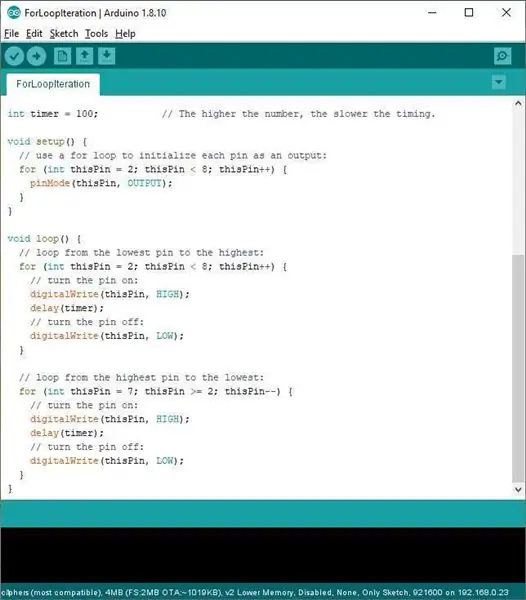
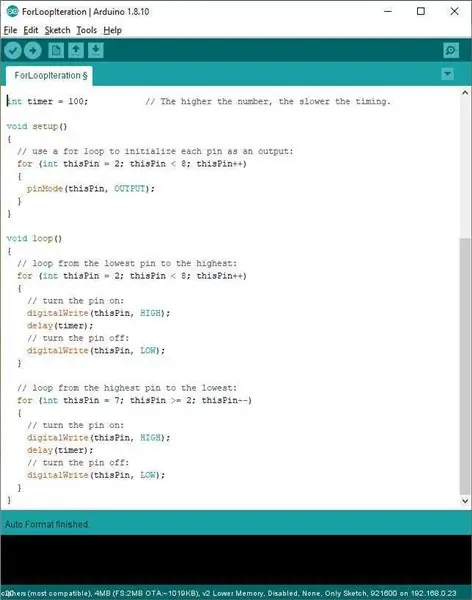
Arduino бағдарламалау ортасының жақшаларды (бұйра жақшалар) өңдеудің әдепкі әдісі мені жылдар бойы ренжітті (бірінші суретті қараңыз).
Мен жақшаларды өз сызықтарына бөлуді жақсы көремін (екінші суретті қараңыз). Мен бұл қатені жоюды әлдеқайда жеңіл деп санаймын. Мен оны «Allman» стилі деп атаймын.
Эскиздерді өңдеу кезінде CTRL+T пернелерін басу бүкіл бағдарлама кодын әдемі түрде қайта пішімдейді, бірақ (әдепкі бойынша) маған ұнамайтын стильде.
Автоформатордың әдепкі әрекеттерін реттеу оңай (жақшалар үшін ғана емес, сонымен қатар көптеген опциялар үшін).
Процесс-'formatter.conf' деп аталатын файлды табу, оны жергілікті қалау файлына көшіру және бір жолды қосу.
1 -қадам: Өзгеріс енгізу
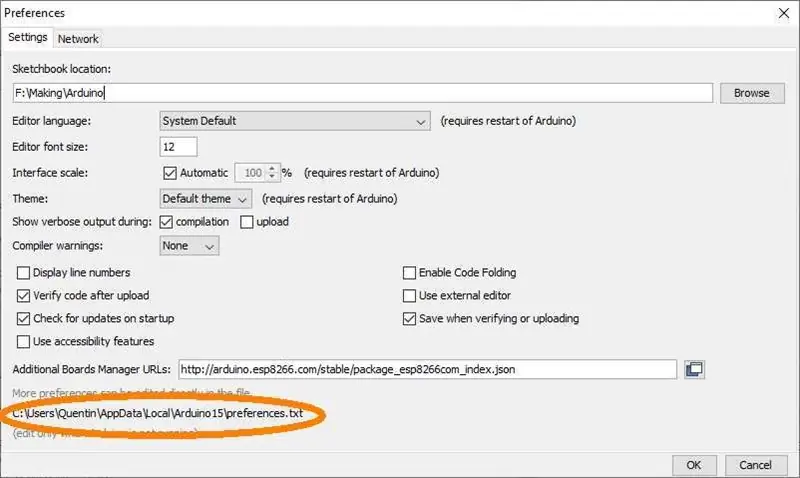
Arduino негізгі орнату қалтасынан 'formatter.conf' табыңыз.
Менікі C:/Program Files (x86)/Arduino/lib/деп аталатын қалтада болды.
Файлды көшіріңіз (CTRL+C) және оны өзіңіздің қалау қалтасына қойыңыз.
Бұл қалтаны табу үшін эскиздердің біреуін екі рет шертіңіз, содан кейін Файл> Теңшелімдер тармағына өтіңіз, сіз мұнда көрсетілгенге ұқсас терезені көресіз.
'Formatter.conf' файлын жеке қалта қалтасына қойыңыз (CTRL+V). (Бұл сіздің 'preferences.txt' файлыңыздың жанында болады).
2 -қадам: Таңдаулыларға өзгеріс енгізіңіз
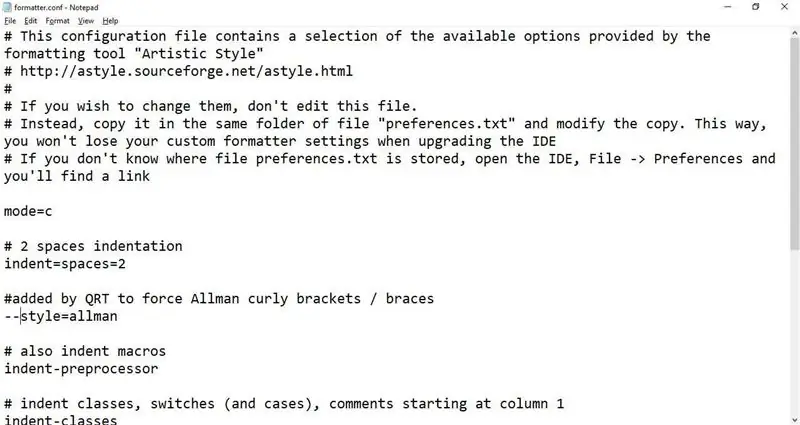
Бұл файлға келесі өзгеріс енгізбес бұрын сізге Arduino ортасын жабу қажет болуы мүмкін бе?
Егер сіз жаңадан көшірілген 'formatter.conf' файлын екі рет шертсеңіз, компьютерге оны Блокнотта немесе соған ұқсас түрде ашуды айтуға тура келуі мүмкін.
Соңында жолды қосыңыз
стиль = алман
'formatter.conf' файлына енгізіңіз. Менің ойымша, позиция маңызды емес пе?
Мен оның үстіне түсініктеме қостым.
('Formatter.conf' файлын өзіңіздің қалау қалтаңызға жылжыту, егер сіз Arduino қондырғысын жаңартсаңыз да, өзгеріс 'жабысып қалатынын білдіреді).
3 -қадам: Басқа өзгерістер енгізу
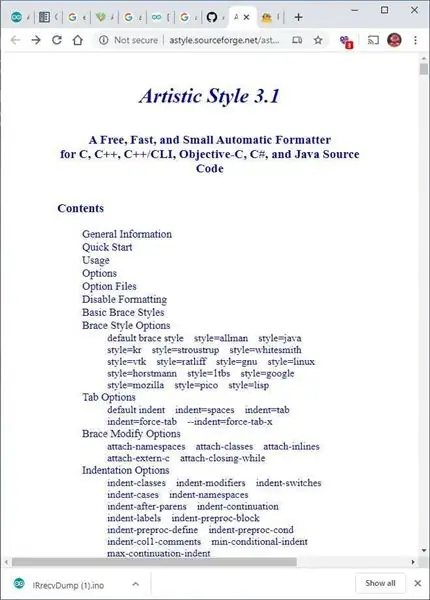
Менің ойымша, әдепкі параметрлердің үлкен ауқымын ұқсас жолдарды қосу арқылы өзгертуге болады.
Нұсқаулықтар мына жерде:
Ұсынылған:
DIY автоматты музыкалық Рождестволық шамдары (MSGEQ7 + Arduino): 6 қадам (суреттермен)

DIY автоматты музыкалық Рождестволық шамдары (MSGEQ7 + Arduino): Сондықтан мен жыл сайын мен мұны істеймін деп айтамын және оны ешқашан жасамаймын, себебі мен көп нәрсені кейінге қалдырамын. 2020 - бұл өзгеріс жылы, сондықтан мен мұны істеу жылы деп айтамын. Рождестволық шамдарды өзіңіз ұнатасыз деп ойлаймын. Бұл с болады
Arduino көмегімен Servo және DHT11 температура мен ылғалдылық сенсоры арқылы автоматты салқындату желдеткіші: 8 қадам

Arduino көмегімен Servo және DHT11 температура мен ылғалдылық сенсоры арқылы автоматты салқындату желдеткіші: Бұл оқулықта біз қалай бастауды үйренеміз & температура белгілі бір деңгейден жоғары көтерілгенде желдеткішті айналдырыңыз
Автоматты вакуумды ауыстыру дүкені (Arduino қажет емес): 7 қадам

Shop Vac Auto Switch (Arduino қажет емес): Ағаш өңдейтін көптеген әуесқойлар сияқты менде үстелдің арасына дүкен вакуумы бекітілген, ал мен кесуді жасағым келген сайын араны қоспас бұрын оны қосуым керек. Бұл ақымақтық болып көрінуі мүмкін, бірақ дүкенді босату және өшіру - мойынның ауыруы
Arduino автоматты температура мен ылғалдылықты реттегішті қалай жасауға болады: 3 қадам

Arduino автоматты температура мен ылғалдылықты реттегішті қалай жасауға болады: 1
WiFi резервуарлы өсімдіктерді автоматты түрде беру - жабық/ашық ауада өсіру - су қондырғылары қашықтан бақылаумен автоматты түрде: 21 қадам

Резервуарлы WiFi автоматты өсімдік қоректендіргіші - жабық/ашық өсіру қондырғысы - су қондырғылары қашықтан бақылаумен автоматты түрде: Бұл оқулықта біз өсімдіктерді автоматты түрде суаратын және Adosia платформасы арқылы қашықтан бақыланатын жабық/ашық өсімдіктерді тамақтандыратын жүйені қалай орнату керектігін көрсетеміз
